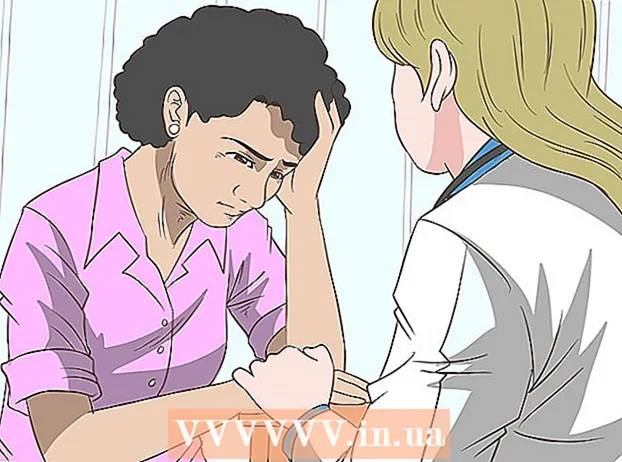Avtor:
Eugene Taylor
Datum Ustvarjanja:
16 Avgust 2021
Datum Posodobitve:
22 Junij 2024

Vsebina
- Stopati
- Metoda 1 od 4: Uporaba standardne programske opreme za urejanje slik
- 2. metoda od 4: Uporaba programske opreme za pretvorbo
- Metoda 3 od 4: Pretvorba slik v mobilni telefon
- 4. način od 4: ročno spremenite datoteko
- Nasveti
- Opozorila
- Nujnosti
Obstaja veliko različnih razširitev datotek za slikovne datoteke. Oblika datoteke določa, katero programsko opremo lahko uporabite za odpiranje ali urejanje datoteke, pripona datoteke (ki pride po obdobju) pa obliko. Večina ljudi, ki delajo s slikami / fotografijami, bodo morali te datoteke v določenem trenutku pretvoriti v drugo obliko, zato je koristno poznati različne načine, kako to storiti! JPEG (to je enako kot JPG) je dobro znana razširitev slik, ki jo boste verjetno kdaj želeli ustvariti sami.
Stopati
Metoda 1 od 4: Uporaba standardne programske opreme za urejanje slik
 Odprite slikovno datoteko. Če želite pretvoriti slikovno datoteko v drugo obliko, je običajna programska oprema za urejanje slik vašega operacijskega sistema pogosto najlažja rešitev. V operacijskem sistemu Windows uporabljate "Paint", v Macu pa "Preview".
Odprite slikovno datoteko. Če želite pretvoriti slikovno datoteko v drugo obliko, je običajna programska oprema za urejanje slik vašega operacijskega sistema pogosto najlažja rešitev. V operacijskem sistemu Windows uporabljate "Paint", v Macu pa "Preview". - Opomba: JPG in JPEG sta različni imeni za isto pripono datoteke. Poiščite te razširitve v izbirnem meniju programske opreme.
- Obstaja tudi več drugih programov, ki prav tako dobro delujejo - odprite sliko v programski opremi, ki jo najbolj poznate; če pa niste prepričani, dvokliknite datoteko, da vidite, katera privzeta možnost je v vašem računalniku.
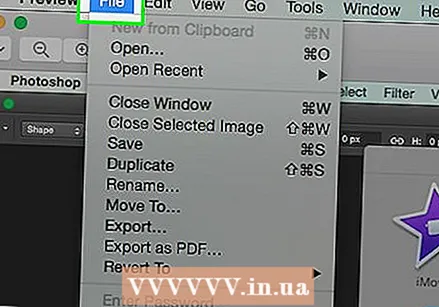 V glavnem meniju izberite "File". Zdaj bi se moral prikazati spustni meni z možnostmi za slikovno datoteko.
V glavnem meniju izberite "File". Zdaj bi se moral prikazati spustni meni z možnostmi za slikovno datoteko.  Shranite za izvoz slikovne datoteke. Nova oblika se bo samodejno uporabila, ko shranite novo različico datoteke. To je koristno, saj tako obdržite izvirnik, če gre kaj narobe in želite vrniti različico nazaj. Za dokončanje postopka boste morali uporabiti možnost, kot je »Shrani kot« ali »Izvozi« (v Macu).
Shranite za izvoz slikovne datoteke. Nova oblika se bo samodejno uporabila, ko shranite novo različico datoteke. To je koristno, saj tako obdržite izvirnik, če gre kaj narobe in želite vrniti različico nazaj. Za dokončanje postopka boste morali uporabiti možnost, kot je »Shrani kot« ali »Izvozi« (v Macu). - V nekaterih različicah programske opreme morate datoteko najprej "podvojiti" (narediti kopijo) in nato kopijo shraniti v novi obliki.
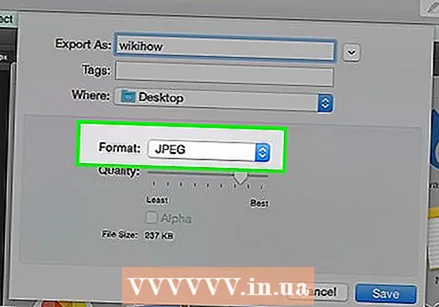 Preimenujte in pretvorite datoteko. Zdaj bi se moralo prikazati okno, v katerem lahko spremenite ime datoteke in pripono / obliko datoteke. V meniju, povezanem z možnostjo "Oblika" ali "Shrani kot vrsto", bi morali imeti približno 12 možnosti, vključno z ".jpeg" (znano tudi kot ".webp").
Preimenujte in pretvorite datoteko. Zdaj bi se moralo prikazati okno, v katerem lahko spremenite ime datoteke in pripono / obliko datoteke. V meniju, povezanem z možnostjo "Oblika" ali "Shrani kot vrsto", bi morali imeti približno 12 možnosti, vključno z ".jpeg" (znano tudi kot ".webp"). - Po želji spremenite ime datoteke ali mesto datoteke. Sliko lahko na primer namestite na namizje za lažji dostop.
- Če v spustnem meniju ne najdete želene razširitve, poskusite z drugo programsko opremo za urejanje slik (npr. Photoshop) ali poskusite z drugo metodo.
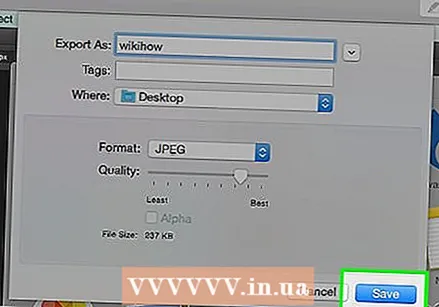 Shranite datoteko. Ko končate s spreminjanjem imena datoteke, končnice in lokacije v računalniku, kliknite »Shrani«. To bo dejansko pretvorilo datoteko v novo pripono kot kopijo izvirnika.
Shranite datoteko. Ko končate s spreminjanjem imena datoteke, končnice in lokacije v računalniku, kliknite »Shrani«. To bo dejansko pretvorilo datoteko v novo pripono kot kopijo izvirnika. - Programska oprema, kot je Predogled, lahko hkrati pretvori več datotek - samo izberite datoteke, ki jih želite pretvoriti, in z desno miškino tipko kliknite na njih za več možnosti.
2. metoda od 4: Uporaba programske opreme za pretvorbo
 Poiščite pravo programsko opremo. Pri najpogostejših pretvorbah datotek običajno to opravijo običajni urejevalniki slik. V nasprotnem primeru poiščite v internetu pravo programsko opremo, ki vam bo pomagala pri pretvorbi. Uporabite iskalne izraze, kot je "extension_A to extension_B", kjer v iskalni izraz vnesete želene končnice datotek.
Poiščite pravo programsko opremo. Pri najpogostejših pretvorbah datotek običajno to opravijo običajni urejevalniki slik. V nasprotnem primeru poiščite v internetu pravo programsko opremo, ki vam bo pomagala pri pretvorbi. Uporabite iskalne izraze, kot je "extension_A to extension_B", kjer v iskalni izraz vnesete želene končnice datotek. - Na primer z iskalnim izrazom, kot je »doc v pdf« ali »jpg v gif«, boste dobili več brezplačnih možnosti pretvorbe.
 Naložite slikovne datoteke. Večina storitev pretvorbe je na voljo brezplačno in brez potrebe po prenosu programske opreme. Poiščite možnost, kamor lahko naložite slikovno datoteko za pretvorbo.
Naložite slikovne datoteke. Večina storitev pretvorbe je na voljo brezplačno in brez potrebe po prenosu programske opreme. Poiščite možnost, kamor lahko naložite slikovno datoteko za pretvorbo. 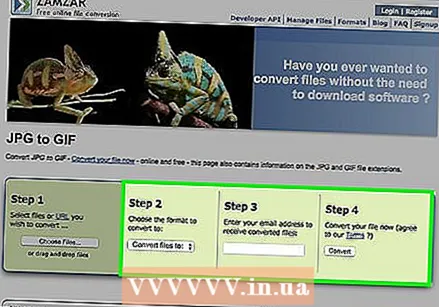 Sledite navodilom. Včasih vas bo mesto za pretvorbo vprašalo za e-poštni naslov in izpolnjena datoteka vam bo poslana. Včasih morate počakati nekaj časa, nato pa lahko datoteko takoj prenesete.
Sledite navodilom. Včasih vas bo mesto za pretvorbo vprašalo za e-poštni naslov in izpolnjena datoteka vam bo poslana. Včasih morate počakati nekaj časa, nato pa lahko datoteko takoj prenesete. - Pazite, da vam spletna mesta pred pretvorbo datotek zaračunavajo denar ali vam želijo več zasebnih podatkov - ne pozabite, da obstaja veliko brezplačnih možnosti in v večini primerov vam ni treba prenesti več podatkov, kot želite.
Metoda 3 od 4: Pretvorba slik v mobilni telefon
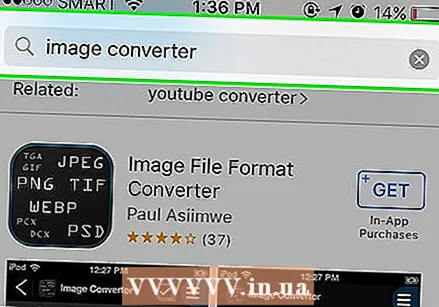 Raziskovalne aplikacije za pretvorbo. V trgovini z aplikacijami za Android in iOS je na voljo več možnosti. Preden kaj prenesete, natančno preberite uporabniške izkušnje, da ugotovite kakovost aplikacije in zagotovite, da je mogoče izvesti želeno pretvorbo.
Raziskovalne aplikacije za pretvorbo. V trgovini z aplikacijami za Android in iOS je na voljo več možnosti. Preden kaj prenesete, natančno preberite uporabniške izkušnje, da ugotovite kakovost aplikacije in zagotovite, da je mogoče izvesti želeno pretvorbo. 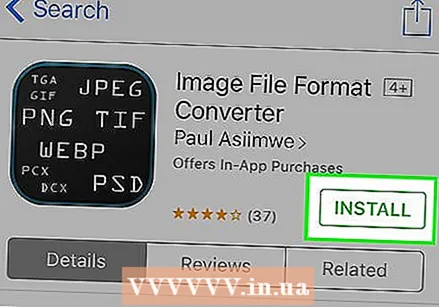 Prenesite aplikacijo za pretvorbo slik. Če ste ga izbrali, prenesite aplikacijo. Prenesite tudi svojo slikovno datoteko (če je še niste) in ugotovite, kje je v vaši napravi. Nekatere aplikacije lahko samodejno najdejo vaše slike, druge pa zahtevajo, da navedete, kje je datoteka.
Prenesite aplikacijo za pretvorbo slik. Če ste ga izbrali, prenesite aplikacijo. Prenesite tudi svojo slikovno datoteko (če je še niste) in ugotovite, kje je v vaši napravi. Nekatere aplikacije lahko samodejno najdejo vaše slike, druge pa zahtevajo, da navedete, kje je datoteka.  Pretvorite svojo sliko. Ko jo prenesete v mobilno napravo, pretvorbo slike z aplikacijo izvedite preprosto tako, da odprete aplikacijo in sledite navodilom.
Pretvorite svojo sliko. Ko jo prenesete v mobilno napravo, pretvorbo slike z aplikacijo izvedite preprosto tako, da odprete aplikacijo in sledite navodilom.
4. način od 4: ročno spremenite datoteko
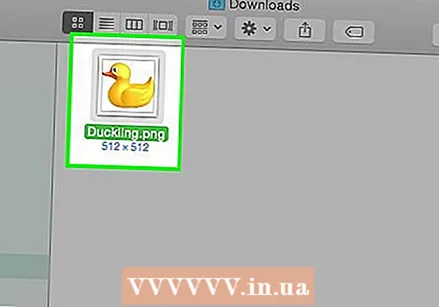 Poiščite datoteko. Kar zadeva slikovne datoteke, lahko to spremembo pogosto navedete tako, da datoteko preprosto preimenujete s tipkovnico (tj. Odstranite prvotno pripono in vtipkate drugo). Običajno je to dobra ideja, kadar trenutna pripona datoteke onemogoča odpiranje datoteke (označeno s sporočilom o napaki, na primer »neveljavna oblika datoteke«).
Poiščite datoteko. Kar zadeva slikovne datoteke, lahko to spremembo pogosto navedete tako, da datoteko preprosto preimenujete s tipkovnico (tj. Odstranite prvotno pripono in vtipkate drugo). Običajno je to dobra ideja, kadar trenutna pripona datoteke onemogoča odpiranje datoteke (označeno s sporočilom o napaki, na primer »neveljavna oblika datoteke«). - Računalnik uporablja končnice datotek kot okrajšavo, da ugotovi, s katero programsko opremo odpre datoteko. Bodite previdni pri tem in pred poskusom vedno naredite varnostno kopijo datoteke.
- Ta metoda lahko poslabša kakovost slike. Običajno je v programski opremi za urejanje slik bolje uporabiti "Shrani kot".
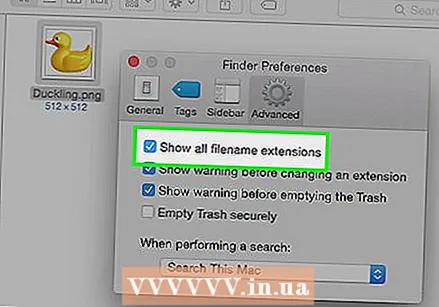 Razširitev datoteke naj bo vidna. Razširitve datotek (3 črke po piki za imenom datoteke) v običajnem pogledu niso vedno vidne, odvisno od vaših sistemskih nastavitev. V operacijskem sistemu Windows morate prilagoditi zavihek "Pogled" pod "Možnosti mape". Najdete jih pod "Videz in personalizacija". Na Macu poiščite »Nastavitve Finder> Napredno«, da bodo razširitve vidne.
Razširitev datoteke naj bo vidna. Razširitve datotek (3 črke po piki za imenom datoteke) v običajnem pogledu niso vedno vidne, odvisno od vaših sistemskih nastavitev. V operacijskem sistemu Windows morate prilagoditi zavihek "Pogled" pod "Možnosti mape". Najdete jih pod "Videz in personalizacija". Na Macu poiščite »Nastavitve Finder> Napredno«, da bodo razširitve vidne. - Za podrobnejše informacije o priponah datotek in kako jih narediti vidne, preberite članek Spreminjanje končnice datoteke na wikiHow.
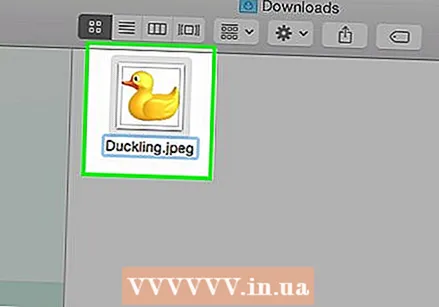 Preimenujte datoteko. Z desno miškino tipko kliknite slikovno datoteko in izberite "Preimenuj". Izbrišite staro razširitev in namesto nje dodajte novo.
Preimenujte datoteko. Z desno miškino tipko kliknite slikovno datoteko in izberite "Preimenuj". Izbrišite staro razširitev in namesto nje dodajte novo. - Če je na primer ime datoteke "myimage.png", jo lahko preimenujete v "myimage.webp" in od zdaj naprej jo bo računalnik obravnaval kot ".webp".
Nasveti
- Razširitve datotek ne razlikujejo med velikimi in malimi črkami, čeprav je običajno, da jih pišemo z malimi črkami.
- .webp in .jpeg pomenita isto in ju je mogoče zamenjati v sodobnih operacijskih sistemih. Razlika je posledica stare omejitve nekaterih sistemov, kjer razširitev ne more vsebovati več kot 3 črke.
Opozorila
- Bodite previdni, da NE prepišete izvirne slike - vedno najprej naredite varnostno kopijo ali pa jo shranite pod novim imenom datoteke, ki bo tudi kopijo.
Nujnosti
- Slikovna datoteka za pretvorbo
- Računalnik
- Programska oprema za urejanje slik (Paint, Preview, Photoshop itd ...)